Jak používat prohlížeč NoxBrowser na Androidu, iOS
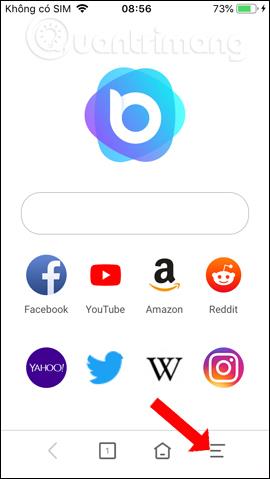
NoxBrowser je nový prohlížeč s vietnamským rozhraním a extrémně jednoduchý pro procházení webu na telefonech.
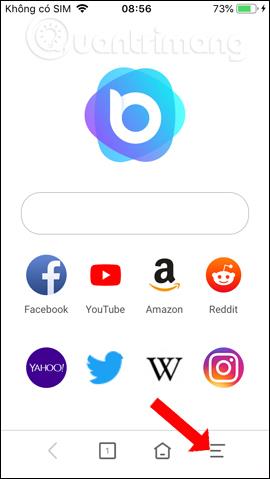
Kromě oblíbených a výchozích prohlížečů Android nebo iOS bylo vydáno mnoho nových prohlížečů s mnoha atraktivními funkcemi, jako je NoxBrowser.
Prohlížeč NoxBrowser je zcela nový, má vietnamské rozhraní, takže uživatelé mohou snadno procházet web. Prohlížeč poskytuje zejména funkce procházení webu prostřednictvím QR kódů, které uživatelům pomáhají rychle přistupovat k jakékoli webové stránce. Níže uvedený článek vás provede používáním prohlížeče NoxBrowser v telefonu.
Pokyny pro používání prohlížeče NoxBrowser
Krok 1:
Uživatelé si stáhnou webový prohlížeč pro svůj telefon podle níže uvedeného odkazu.
Prvním rozhraním bude domovská stránka prohlížeče s adresním vyhledávacím řádkem nahoře a zkratkami pro přístup k oblíbeným webovým stránkám jako je Facebook, YouTube, Twitter, Yahoo atd. Objeví se ikona 3 pomlček.Otevírá možnosti při procházení webu.
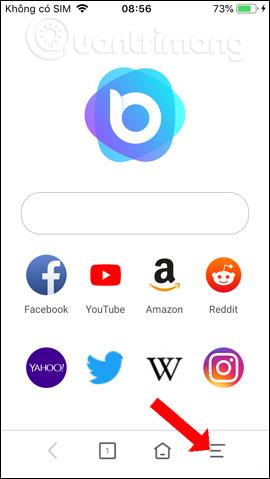
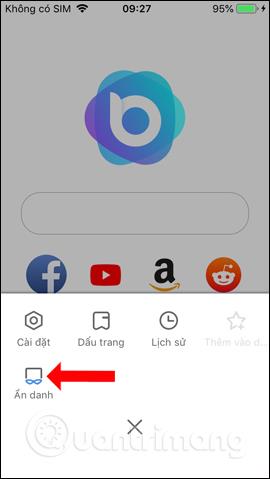
Stejně jako ostatní prohlížeče nabízí NoxBrowser režim anonymního prohlížení . Uživatelé mohou přepínat tam a zpět mezi normálním a anonymním rozhraním pro procházení webu.

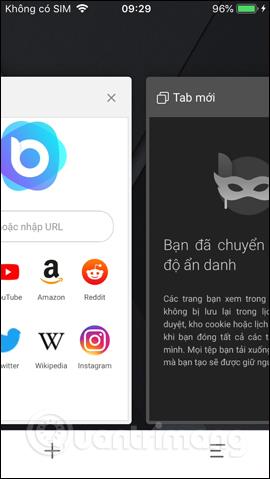
Krok 2:
Kromě běžného zadávání URL webu můžeme použít skener QR kódů na NoxBrowser.
Klikněte na řádek pro zadání adresy a poté klikněte na ikonu skenovacího kódu , jak je znázorněno. Uživatel bude poté požádán, aby souhlasil s tím, aby NoxBrowser mohl používat kameru .
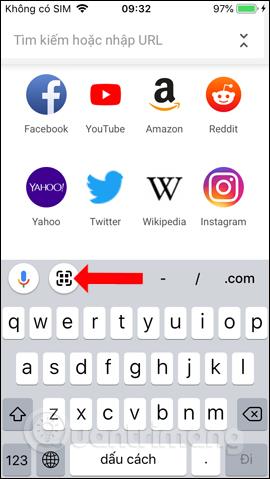
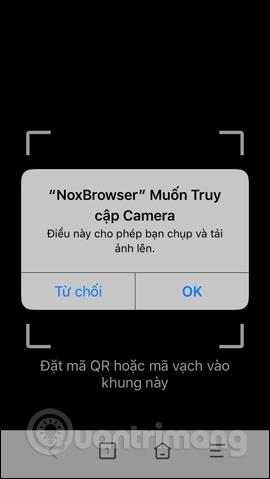
Krok 3:
Dále stačí umístit fotoaparát na webovou stránku s designem QR kódu pro přístup na web v prohlížeči NoxBrowser a máte hotovo.
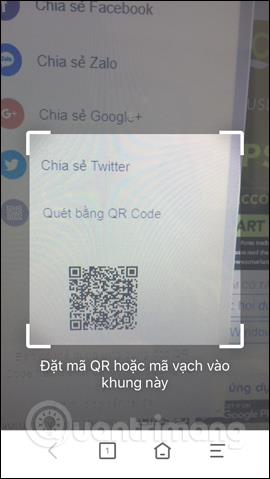
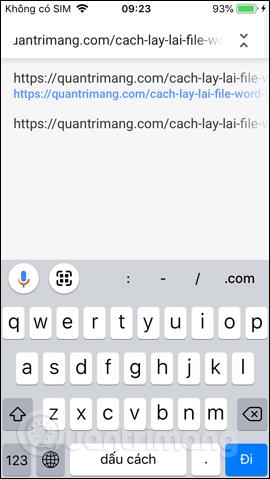
Krok 4:
Při procházení webu můžeme stahovat obrázky do zařízení stisknutím a podržením obrázku a výběrem Uložit obrázek . Poté musíte souhlasit s tím, aby NoxBrowser používal sbírku fotografií na zařízení. Fotografie se okamžitě uloží do alba.
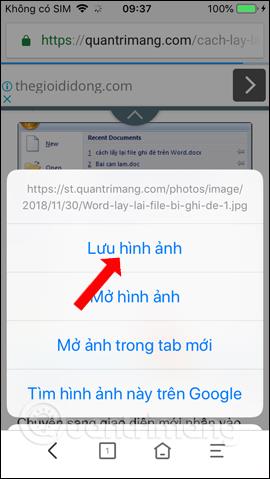
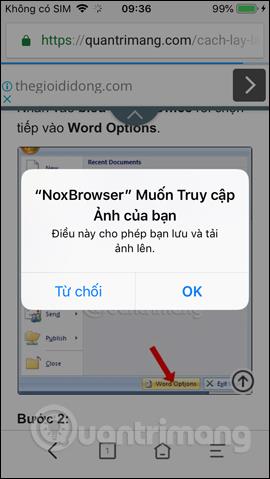
Krok 5:
Prohlížeč videa v prohlížeči bude podporovat změnu režimu zobrazení obrazovky videa. U vodorovné obrazovky videa, jak je uvedeno níže, můžete kliknutím na ikonu obrazovky výše změnit styl obrazovky na svislou obrazovku.
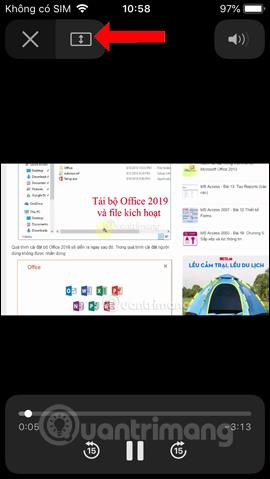
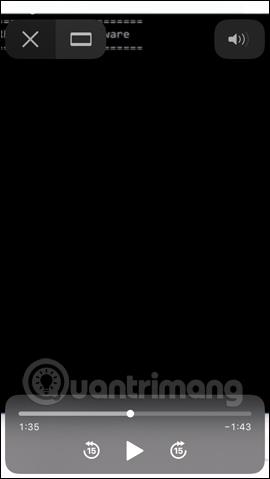
Krok 5:
NoxBrowser používá Google jako výchozí vyhledávač. Když zadáte klíčové slovo do vyhledávacího pole v rozhraní zobrazení výsledků, bude toto klíčové slovo označeno červeně pro identifikaci, jako je klíčové slovo quantrimang.
V případě, že chcete změnit vyhledávač, klikněte na ikonu se 3 pomlčkami, vyberte Nastavení a poté klikněte na Vyhledávač.
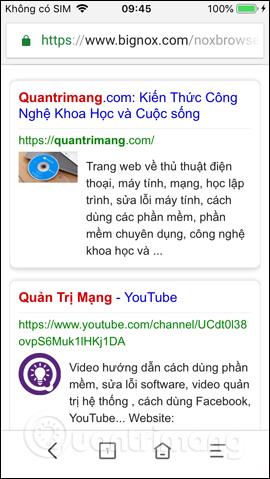
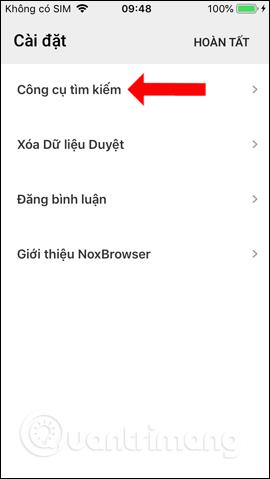
Vyberte jiný nástroj, jako je Bing nebo Yahoo. Po výběru stiskněte tlačítko Hotovo vpravo nahoře pro uložení.

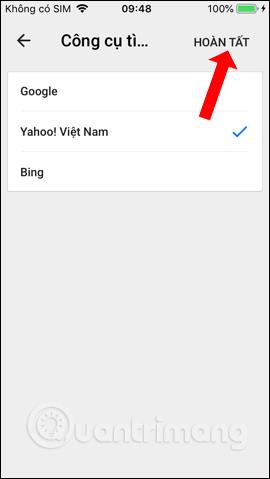
Krok 6:
V sekci Vymazat data procházení v Nastavení NoxBrowser ve výchozím nastavení maže historii procházení, soubory cookie webových stránek a obrázky uložené v paměti. Kromě toho si uživatelé mohou vybrat přidání uložených hesel a automatických vyplňování dat pro zvýšení bezpečnosti při procházení webu. Nakonec klikněte níže na Vymazat údaje o prohlížení .
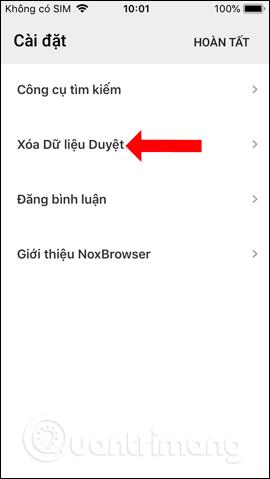
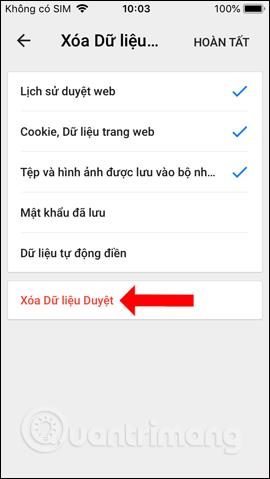
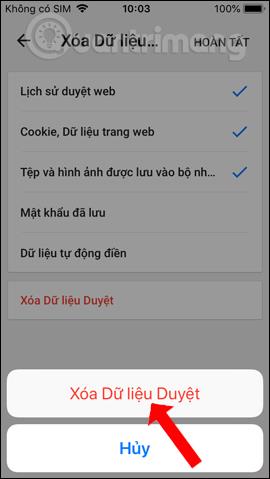
Obecně platí, že NoxBrowser prohlíží web na velmi základní úrovni, bez mnoha možností při procházení webu nebo nastavení prohlížeče. Pokud chcete najít jednoduchý prohlížeč, NoxBrowser je docela dobrá volba.
Vidět víc:
Přeji vám úspěch!
Prostřednictvím funkcí převodu řeči na text v reálném čase zabudovaných do mnoha dnešních vstupních aplikací máte rychlou, jednoduchou a zároveň extrémně přesnou metodu zadávání.
K Tor se mohou připojit jak počítače, tak smartphony. Nejlepší způsob, jak získat přístup k Tor ze svého smartphonu, je přes Orbot, oficiální aplikaci projektu.
oogle také zanechává historii vyhledávání, kterou někdy nechcete, aby ji někdo, kdo si půjčil váš telefon, viděl v této vyhledávací aplikaci Google. Jak smazat historii vyhledávání v Google, můžete postupovat podle kroků níže v tomto článku.
Níže jsou uvedeny nejlepší falešné GPS aplikace pro Android. Vše je zdarma a nevyžaduje rootování telefonu nebo tabletu.
V letošním roce Android Q slibuje přinést řadu nových funkcí a změn do operačního systému Android. V následujícím článku se podíváme na očekávané datum vydání Androidu Q a vhodných zařízení!
Bezpečnost a soukromí se stále více stávají hlavními obavami uživatelů chytrých telefonů obecně.
Díky režimu „Nerušit“ v systému Chrome OS můžete okamžitě ztlumit otravná oznámení a získat tak soustředěnější pracovní prostor.
Víte, jak zapnout herní režim pro optimalizaci herního výkonu na vašem telefonu? Pokud ne, pojďme to nyní prozkoumat.
Pokud chcete, můžete pomocí aplikace Designer Tools nastavit také průhledné tapety pro celý systém telefonu Android, včetně rozhraní aplikace a rozhraní nastavení systému.
Na trh přichází stále více modelů telefonů 5G, od designů, typů až po segmenty. Prostřednictvím tohoto článku se okamžitě podíváme na modely telefonů 5G, které budou uvedeny letos v listopadu.









